win7 64位旗舰版对语言栏进行设置该如何操作? win7 64位旗舰版对语言栏进行设置操作的方法?
时间:2017-07-04 来源:互联网 浏览量:
今天给大家带来win7,64位旗舰版对语言栏进行设置该如何操作?,win7,64位旗舰版对语言栏进行设置操作的方法?,让您轻松解决问题。
今天要给大家介绍的是这篇win7 64位旗舰版对语言栏进行设置该怎么操作?出现这个问题该怎么解决呢,下面我给大家介绍具体的解决方法!
相关推荐:风林火山 GHOST WIN7 SP1 X64 精简旗舰版 V16.5_win7旗舰版64位
方法如下:
1、首先通过开始菜单或运行命令“control.exe”打开控制面板。
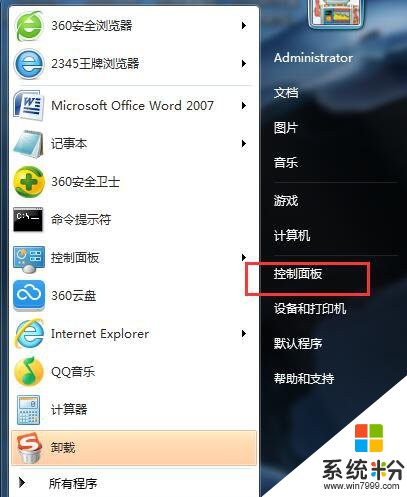
2、打开控制面板后,找到“区域和语言”功能设置。

3、点击“区域和语言”功能设置,在弹出的设置窗口中,将选项卡选择到“键盘和语言”,点击更改键盘按钮。
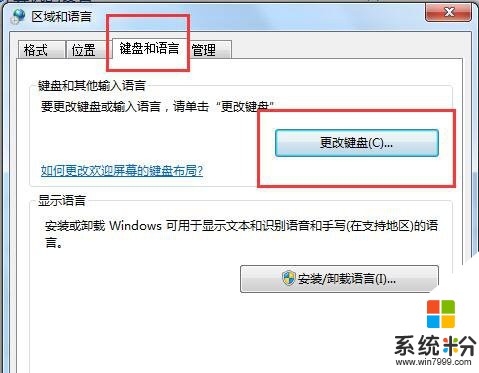
4、在弹出的“键盘和语言”设置窗口选择“语言栏”选择卡,在这个窗口下我们会看到语言栏的设置栏,我们可以对语言栏进行“悬浮于桌面上”、“停靠于任务栏”和“隐藏”三种设置方式,选择好后,点击确定按钮,完成语言栏的设置,这时消失的语言栏就会显示到任务栏上了。

win7 64位旗舰版对语言栏进行设置该怎么操作?就介绍完了,如果用户朋友在使用电脑的过程中,也出现语言栏不在任务栏中或者找不到语言栏的情况,那么可以按照以上的操作方法进行,那么就可以帮你解决问题了。
以上就是win7,64位旗舰版对语言栏进行设置该如何操作?,win7,64位旗舰版对语言栏进行设置操作的方法?教程,希望本文中能帮您解决问题。
我要分享:
相关教程
- ·win764位旗舰版点击桌面和任务栏没有反应时该怎样操作? win764位旗舰版点击桌面和任务栏没有反应时操作的方法?
- ·win764旗舰版如何设置internet属性语言
- ·win7 64位旗舰版语言栏消失该如何找回 win7 64位旗舰版语言栏消失找回的方法
- ·windows7怎么设置语言栏|设置win7语言栏的技巧
- ·修复Win7操作系统的语言栏
- ·Win7怎样设置“语言栏”显示与隐藏 Win7设置“语言栏”显示与隐藏的方法
- ·win7系统电脑开机黑屏 Windows7开机黑屏怎么办
- ·win7系统无线网卡搜索不到无线网络 Win7电脑无线信号消失怎么办
- ·win7原版密钥 win7正版永久激活密钥激活步骤
- ·win7屏幕密码 Win7设置开机锁屏密码的方法
Win7系统教程推荐
- 1 win7原版密钥 win7正版永久激活密钥激活步骤
- 2 win7屏幕密码 Win7设置开机锁屏密码的方法
- 3 win7 文件共享设置 Win7如何局域网共享文件
- 4鼠标左键变右键右键无法使用window7怎么办 鼠标左键变右键解决方法
- 5win7电脑前置耳机没声音怎么设置 win7前面板耳机没声音处理方法
- 6win7如何建立共享文件 Win7如何共享文件到其他设备
- 7win7屏幕录制快捷键 Win7自带的屏幕录制功能怎么使用
- 8w7系统搜索不到蓝牙设备 电脑蓝牙搜索不到其他设备
- 9电脑桌面上没有我的电脑图标怎么办 win7桌面图标不见了怎么恢复
- 10win7怎么调出wifi连接 Win7连接WiFi失败怎么办
Win7系统热门教程
- 1 win7宽带连接失败提示815代码的修复方法
- 2 高效工作必备 玩转win7十大组合快捷键
- 3 win7系统麦克风没声音的解决办法。如何处理win7系统麦克风没声音?
- 4win7cf怎么调全屏|win7cf全屏设置方法
- 5win7怎么进安全模式 win7系统如何进入安全模式图文
- 6正版win7旗舰版谷歌地球无法打开怎么办
- 7win7电脑拖动窗口有拖影该怎么去掉?
- 8win8使用打印机报错怎么办,win8打印机不能使用的解决
- 9笔记本win7怎么调整屏幕刷新率 笔记本win7调整屏幕刷新率有哪些方法
- 10Win7打开浏览器网页时出现蓝屏报错1000008E怎么解决? Win7打开浏览器网页时出现蓝屏报错1000008E解决的方法?
最新Win7教程
- 1 win7系统电脑开机黑屏 Windows7开机黑屏怎么办
- 2 win7系统无线网卡搜索不到无线网络 Win7电脑无线信号消失怎么办
- 3 win7原版密钥 win7正版永久激活密钥激活步骤
- 4win7屏幕密码 Win7设置开机锁屏密码的方法
- 5win7怎么硬盘分区 win7系统下如何对硬盘进行分区划分
- 6win7 文件共享设置 Win7如何局域网共享文件
- 7鼠标左键变右键右键无法使用window7怎么办 鼠标左键变右键解决方法
- 8windows7加密绿色 Windows7如何取消加密文件的绿色图标显示
- 9windows7操作特点 Windows 7的特点有哪些
- 10win7桌面东西都没有了 桌面文件丢失了怎么办
